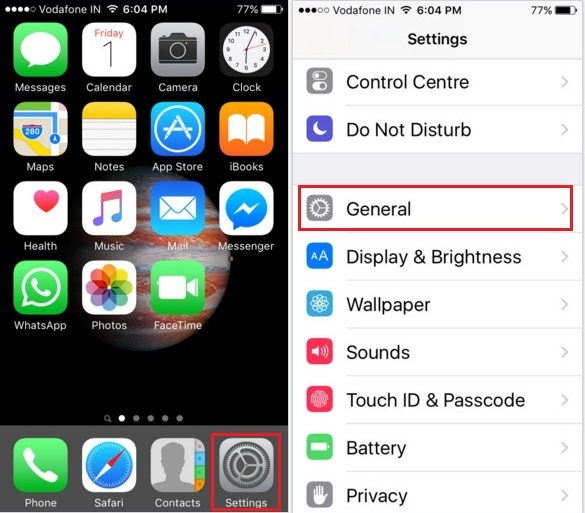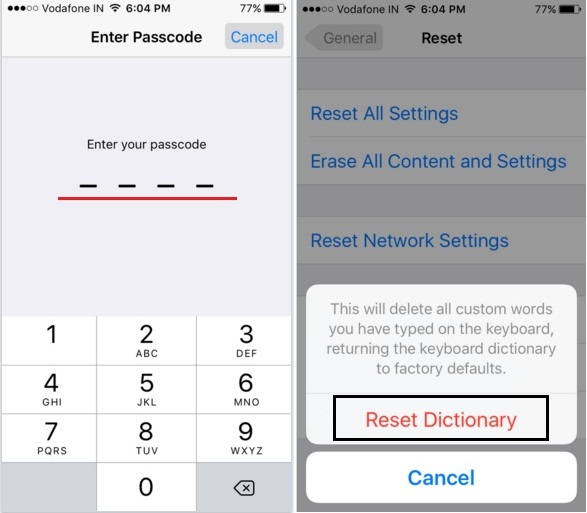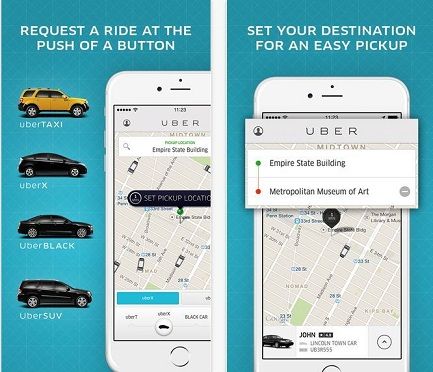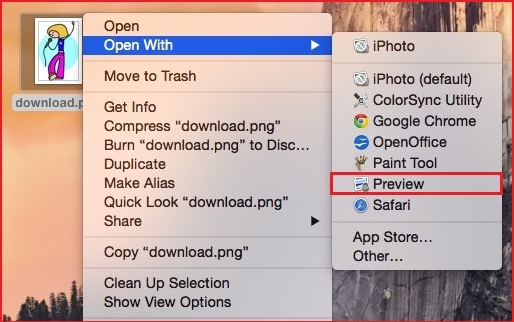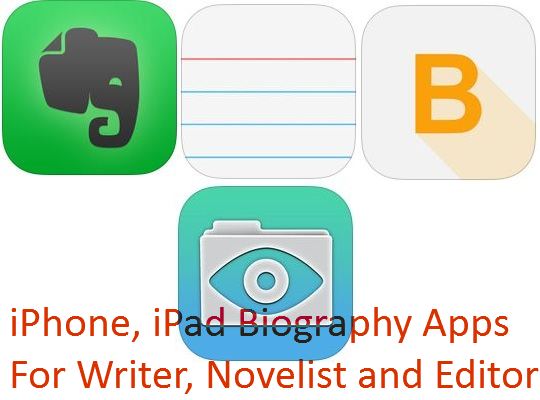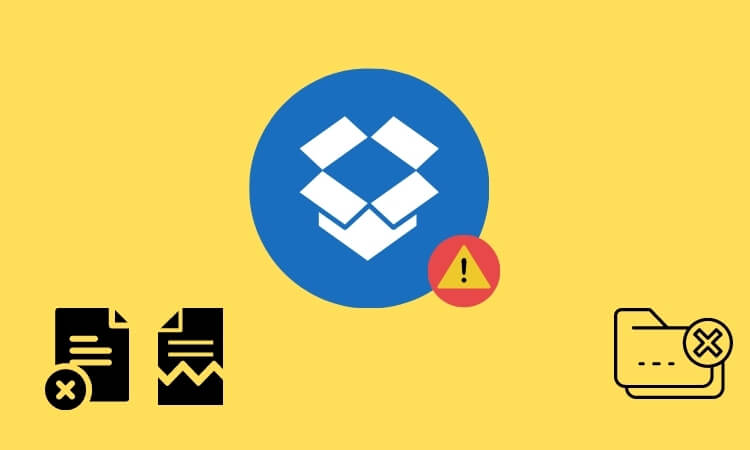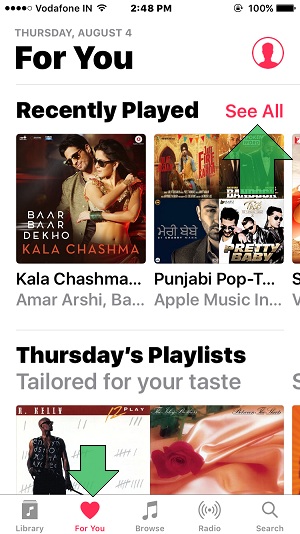Как сбросить словарь клавиатуры на iPhone, iPad (исправить проблемы с клавиатурой)
Здесь руководство по сбросу словаря клавиатуры на iPhone. Клавиатура iPhone навсегда подарит самые разные возможности, потому что она предоставляет такие важные функции, как подсказка, определение каждого слова в словаре и многое другое. Однако после того, как устройства iOS поддерживают стороннюю клавиатуру и простой в установке способ, иногда у пользователей возникают проблемы с набором текста на отличной клавиатуре.
Поэтому, если у вас возникли проблемы, связанные с клавиатурой вашего iPhone, вы должны попробовать стандартное решение. Таким образом вы вернете словарь клавиатуры к заводским настройкам по умолчанию. Здесь словарь Apple iPhone – это не что иное, как его единственная функция программной клавиатуры, которую вы используете, чтобы получить определение слова, выбрав слово и нажав «Определить». Прежде чем выбирать лучшее решение, узнайте, какое впечатление произойдёт после сброса настроек клавиатуры на iPhone. Не пропустите – лучшие приложения для клавиатуры iOS
- Удалит все пользовательские слова, которые вы ввели на клавиатуре
- возврат словаря клавиатуры к заводским настройкам по умолчанию
- Цвет значка эмодзи по умолчанию
Хотите сбросить словарь клавиатуры на iPhone? Тогда следуйте инструкциям ниже.
Удобный способ сбросить словарь клавиатуры на iPhone: общее решение для всех iPhone
- Перейдите в приложение “Настройки” (похоже на значок шестеренки) на главном экране iPhone.
-
Перейдите в раздел “Общие” (вы можете использовать панель поиска в настройках).
- Прокрутите экран вниз и нажмите «Сбросить».
-
Нажмите Сбросить словарь клавиатуры – вам будет предложено ввести пароль, введите правильный пароль.
Шаг 5. Вы увидите всплывающее окно с кнопкой «Сбросить словарь».
Надеюсь, вы снова почувствуете заводскую клавиатуру с настройками, и она тоже безошибочная. Даже если сбросить словарь клавиатуры не работает или не сбрасывается, перезагрузите устройство и повторите попытку. Не упустите возможность поделиться своим мнением о сбросе настроек клавиатуры на iPhone.
Руководство полезно для всех устройств, поддерживающих iOS / iPadOS, включая Более новый iPhone, iPhone 11 (Pro Max), iPhone XR, iPhone XS, iPhone XS Max, iPhone X, iPhone 5S / SE, iPhone 6/6 Plus, iPhone 6S / 6S Plus, iPhone 7/7 plus, iPhone x, iPhone 8/8 Plus и iPad.
Получите больше – советы и рекомендации по работе с клавиатурой iOS